iOS 18の新しい設定 : 慣れが必要ですが、iPhoneの管理が簡単に
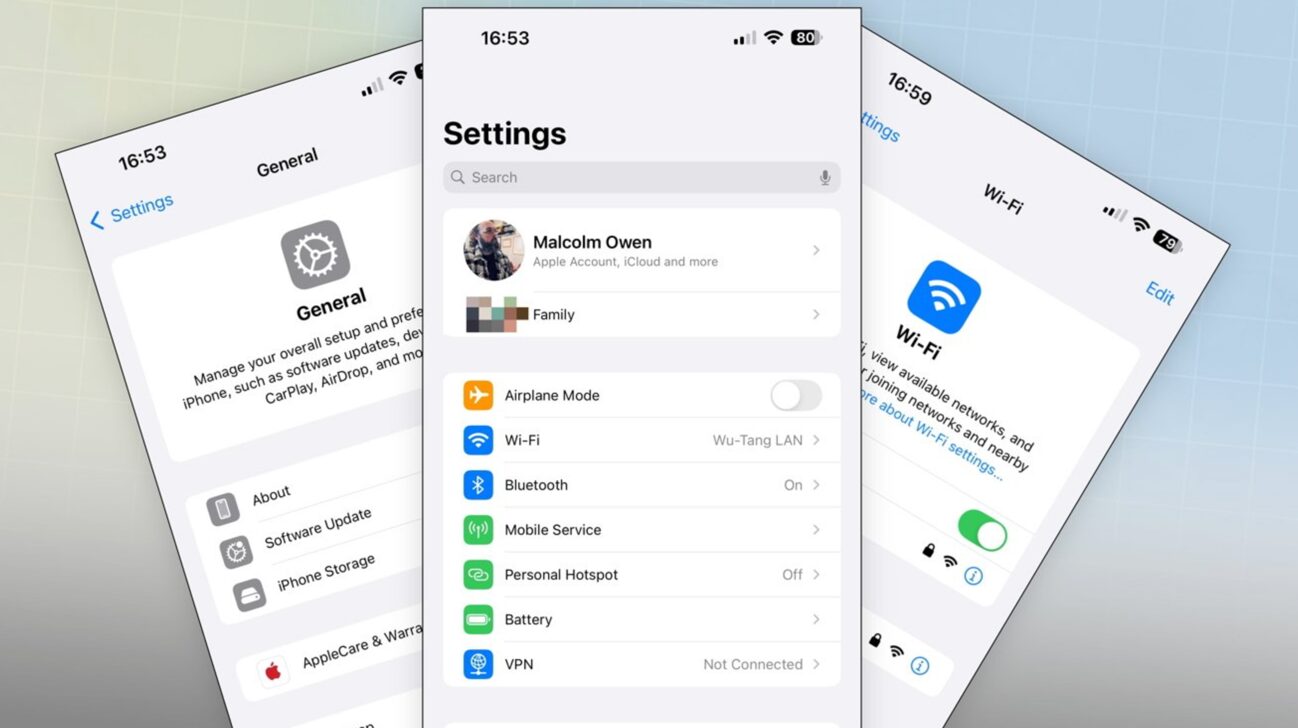
刷新されたユーザー体験
iOS 18の「設定」アプリは大幅な変更が加えられており、iPhoneユーザーにとっては慣れるのに時間がかかるかもしれません。
しかし、新しいレイアウトと機能に慣れてしまえば、デバイスの管理がより簡単かつ効率的に行えるようになります。
注目すべき主な変更点
Apple Account
「設定」アプリを開くと、まず最初に気づくのが、自分の名前の表記が変わっていることです。iOS 17ではこのセクションは「Apple ID」と表示されていましたが、iOS 18では「Apple Account」と名称が変更されました。
このブランド名の変更は3月に噂されており、ユーザーは単なる識別番号ではなく、オンラインアカウントシステムを利用していることをより理解しやすくなることを目的としています。
セクションの見出し
設定アプリ内のさまざまなセクションをナビゲートすると、各セクションにヘッダーがあることに気づくでしょう。これらのヘッダーは、そのセクション内で変更できる内容を簡単に説明しています。
場合によっては、最も重要な設定オプションがヘッダーの説明のすぐ下にリストされています。
例えば、Wi-Fiセクションでは、オン/オフの切り替えと現在接続中のWi-Fiネットワークが表示されます。
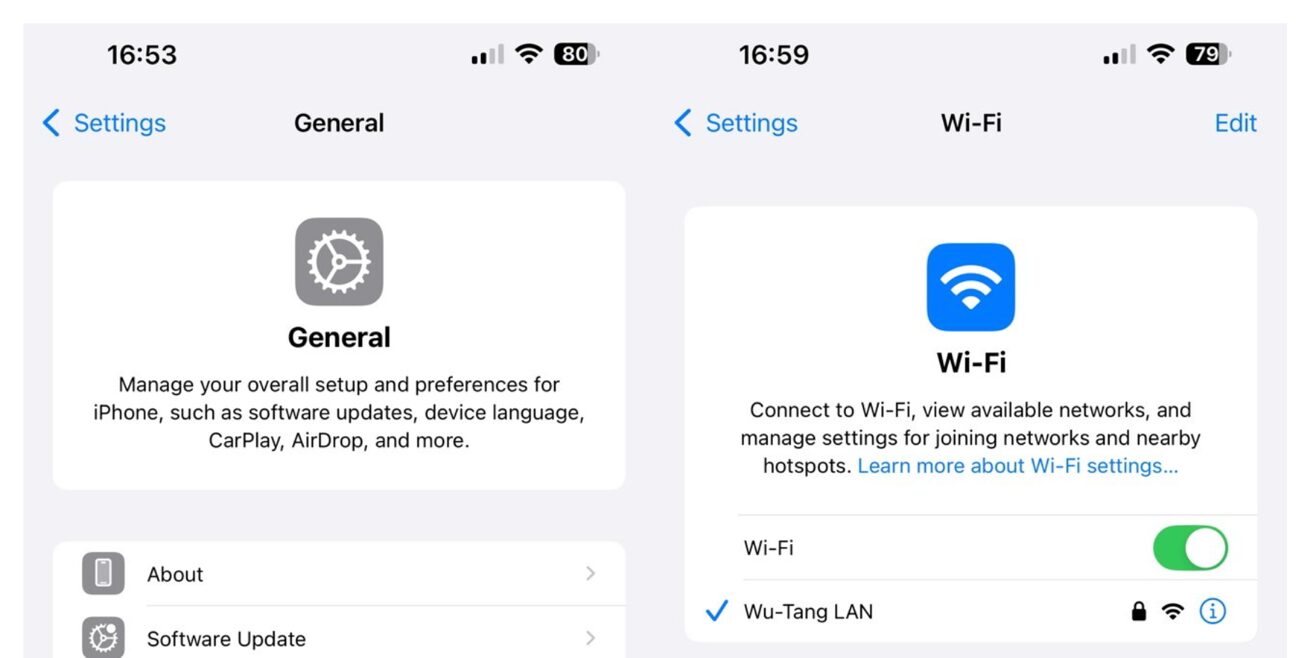
再編成されたメニュー
iOS 18では、設定アプリのメインリストの項目順も一新されました。
一番上には、メインのアカウントプロファイルとファミリー設定が表示され、その下に、機内モード、Wi-Fi、Bluetooth、モバイルサービスまたはセルラー、パーソナルホットスポット、そして新たに追加されたバッテリーとVPNオプションを含むセクションが続きます。
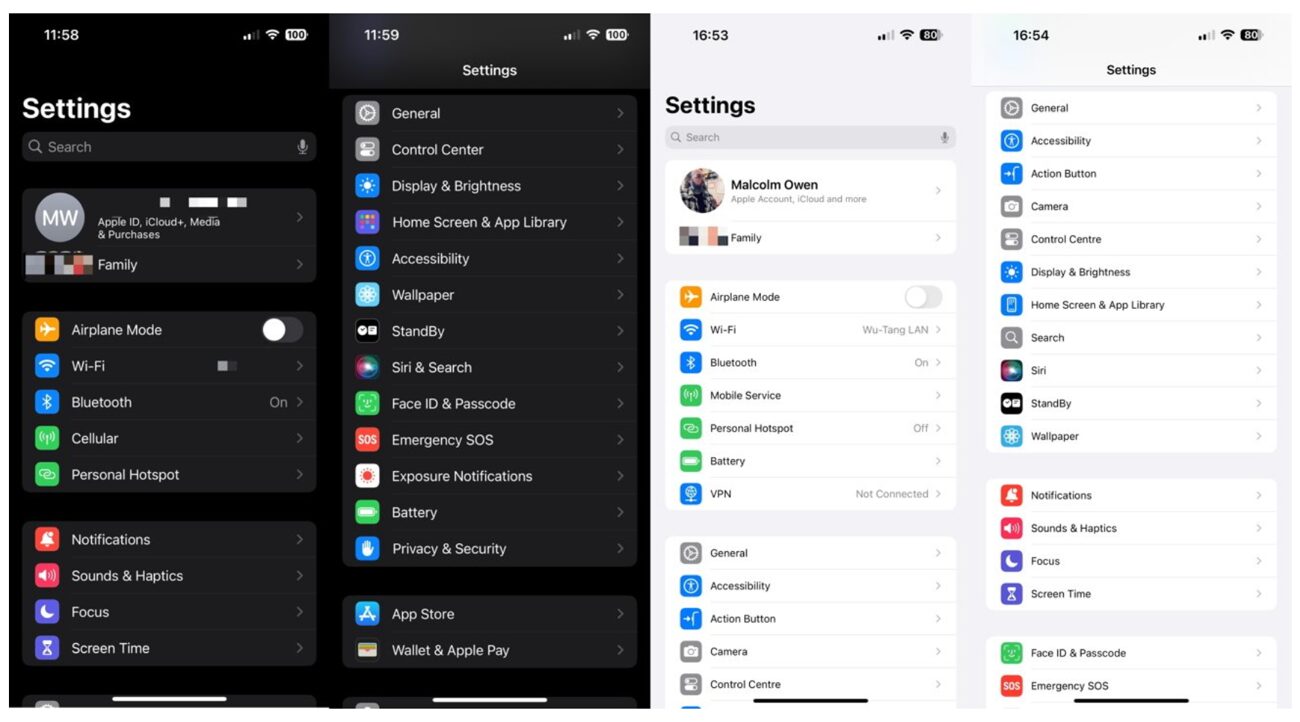
通知、サウンドと触覚、集中、スクリーンタイムは引き続きグループ化されていますが、リストの下の方に移動しました。
その代わりに、アクセシビリティ、アクションボタン、カメラ、コントロールセンター、ディスプレイと明るさ、ホーム画面とAppライブラリ、検索、Siri、スタンバイ、壁紙の設定を含む「一般」から始まるより大きなグループがあります。
Face IDとパスコード、緊急SOS、エクスポージャー通知、プライバシーとセキュリティのオプションは、別のグループになりました。
一方、App Store、Wallet & Apple Pay、Game Centerは、まとめてグループ化されています。
統合されたアプリ設定
以前のバージョンの iOS では、リストの一番下に個別のアプリ設定が表示されるため、メインの設定ページが非常に長くなってしまうことがありました。iOS 18 では、この問題に対処するために、アプリ専用のセクションが導入されました。
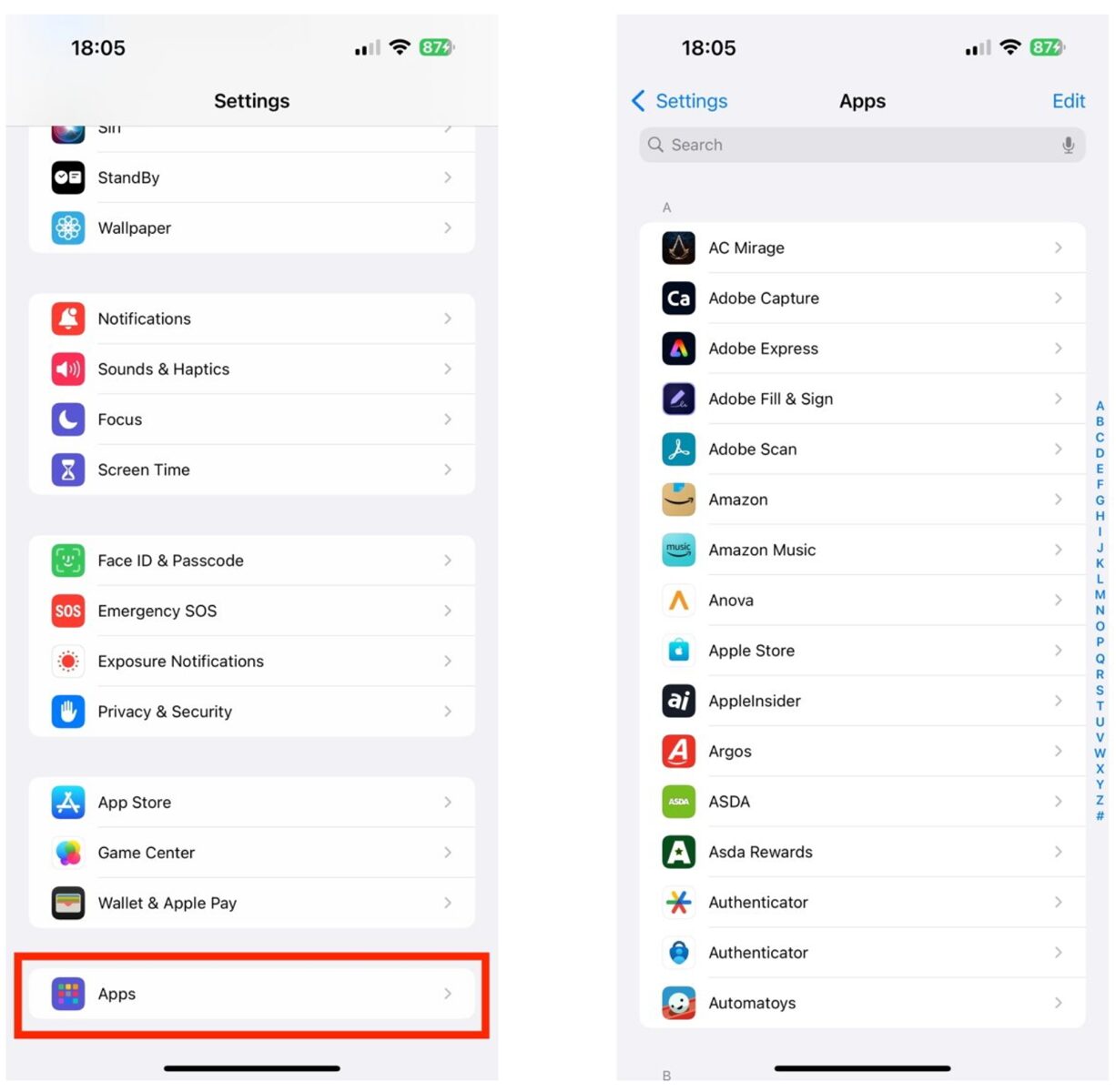
「アプリ」オプションを選択すると、アプリの設定がアルファベット順で一覧表示され、上部に検索ボックスが表示されます。この検索ボックスを使用すると、必要な設定をすばやく見つけることができます。
変化を受け入れる
iOS 18 の新しい設定レイアウトに慣れるには少し時間がかかるかもしれませんが、最終的にはよりユーザーフレンドリーな体験を提供することを目的としています。
オプションを再編成し、説明的なヘッダーを追加し、アプリ設定を統合することで、Apple はユーザーがデバイスの設定を簡単にナビゲートし管理できるようにしました。
アップデートされた「設定」アプリを試用する際は、少し時間はかかるでしょうが慣れれば、iOS 18の変更により、iPhoneの管理がより効率的かつ楽しい体験になることがすぐにわかるでしょう。
(Via Apple Insider.)


LEAVE A REPLY